Ponaglenie zapłaty sporządzane jest dla należności nierozrachowanych lub częściowo rozrachowanych (czyli dla dokumentów zaksięgowanych po stronie Wn konta).
Lista ponagleń zapłaty jest dostępna z poziomu Księgowość/ Rozrachunki/ Ponaglenia zapłaty
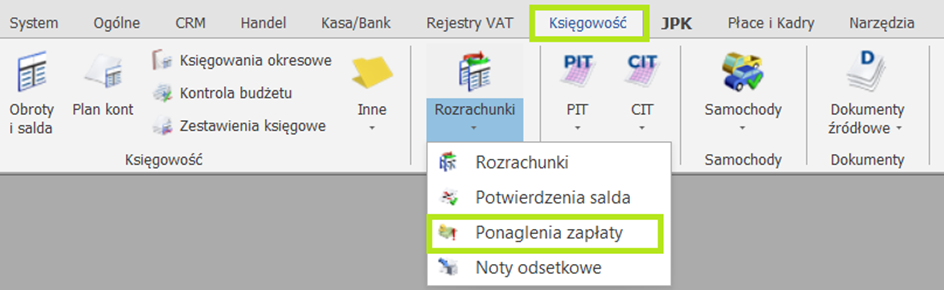
Lista zawiera następujące kolumny:
- Numer dokumentu
- Data – data dokumentu
- Konto – numer konta, dla którego wygenerowane jest ponaglenie zapłaty
- Nazwa – nazwa konta
- Zaległość – kwota pozostająca do zapłaty w walucie, w jakiej wystawiono Ponaglenie zapłaty
- Odsetki – kwota odsetek w walucie, w jakiej
wystawiono Ponaglenie zapłaty.
W przypadku, gdy termin płatności przypada na dzień ustawowo wolny od pracy lub na sobotę to odsetki liczone są od pierwszego dnia roboczego przypadającego po dniu wolnym - Waluta – waluta ponaglenia
Pod listą ponagleń zapłaty umieszczone są następujące filtry:
- prosty reagujący na pole Numer dokumentu, Konto, Nazwa konta
- Data – Od / Do reagująca na datę dokumentu. Parametr Data umożliwia zawężenie listy do dokumentów, których data dokumentu mieści się w podanym przedziale. Domyślnie wyświetlane są dokumenty wystawione w zakresie dat zgodnym z bieżącym okresem obrachunkowym. Odznaczenie parametru umożliwia wyświetlenie wszystkich wygenerowanych dokumentów, niezależnie od okresu obrachunkowego
- Maska – z możliwością wybrania z planu kont dla jakiego konta mają być wyświetlone potwierdzenia salda (pole Maska działa na takiej samej zasadzie jak pole Maska na zestawieniu Obrotów i sald lub na zakładce konto w zapisach księgowych)
- Konto od: i Konto do: – pola umożliwiające wskazanie zakresu kont, dla których mają być wyświetlane dokumenty
- Waluta – jeżeli jest włączona obsługa kont walutowych
Ponaglenie zapłaty można generować indywidualnie dla danego kontrahenta lub zbiorczo. Seryjne generowanie Ponagleń zapłaty dostępne jest z listy Ponagleń zapłaty pod ikoną strzałki obok ikony plusa.
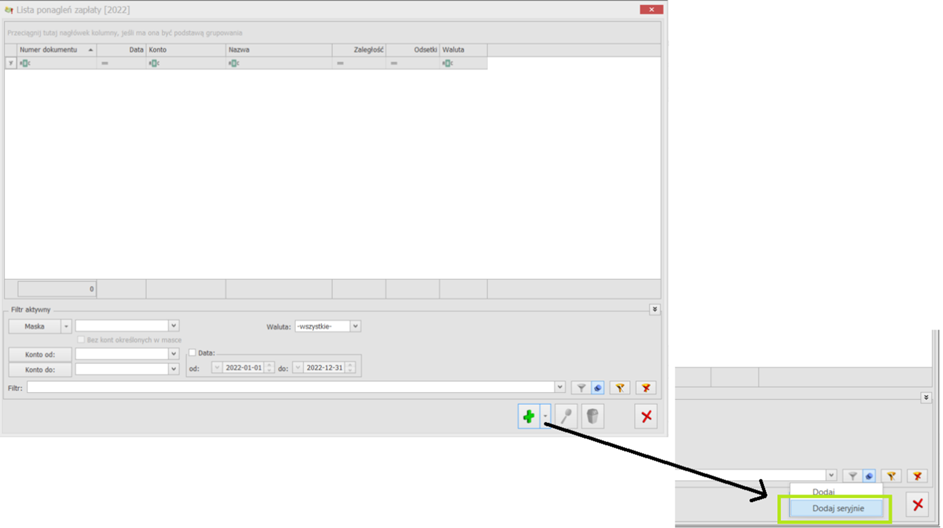
Dokumenty są generowane, jeżeli posiadają chociaż jedną pozycję. Wybranie opcji Dodaj seryjnie spowoduje pojawienie się okna dialogowego, w którym należy określić na jaki dzień oraz dla jakiego zakresu kont będą generowane dokumenty.
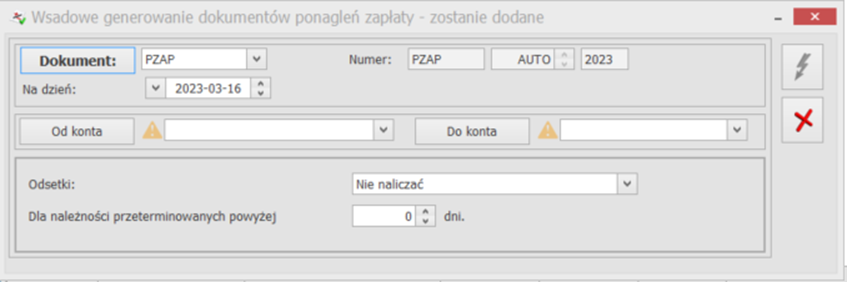
- Dokument – pole, w którym można wybrać schemat numeracji, domyślnie podpowiadany jest domyślny schemat numeracji
- Na dzień – domyślnie podpowiadana jest data bieżąca, istnieje jednak możliwość zmiany (pod prawym klawiszem myszy podpięty jest kalendarz)
- Odsetki – wybór odsetek: Nie naliczać, Wg
statusu podmiotu, Ustawowe od zaległości, Indywidulane, Podatkowe, Od
zaległości w transakcjach handlowych
- Opcja
Wg statusu podmiotu oznacza, że typ odsetek będzie domyślnie ustawiany w
zależności od typu konta:
- odsetki ustawowe od zaległości: dla kont słownikowych kontrahentów, którzy na karcie na zakładce [Handlowe] mają zaznaczony status Osoba fizyczna oraz dla kont słownikowych pracowników, wspólników, urzędów, towarów, środków trwałych, a także dla kont rozrachunkowych niesłownikowych
- odsetki od zaległości w transakcjach handlowych: dla kont słownikowych kontrahentów, którzy na karcie na zakładce [Handlowe] mają zaznaczony status Podmiot gospodarczy oraz dla kont słownikowych banków
- Opcja
Wg statusu podmiotu oznacza, że typ odsetek będzie domyślnie ustawiany w
zależności od typu konta:
- Od konta i Do konta – przycisk wywołujący plan kont; wpisane konto może być kontem syntetycznym
- Dla należności przeterminowanych powyżej … dni – jeżeli wpisano 0 – brane są pod uwagę wszystkie nierozrachowane dekrety, których termin płatności minął. Jeżeli wpisano więcej niż zero dni pod uwagę brane są dekrety przeterminowane powyżej podanej ilości dni. W przypadku, gdy termin płatności przypada na dzień ustawowo wolny od pracy lub na sobotę to ilość dni zwłoki liczona jest od pierwszego dnia roboczego przypadającego po dniu wolnym
Po ustaleniu parametrów należy kliknąć ikonę pioruna:
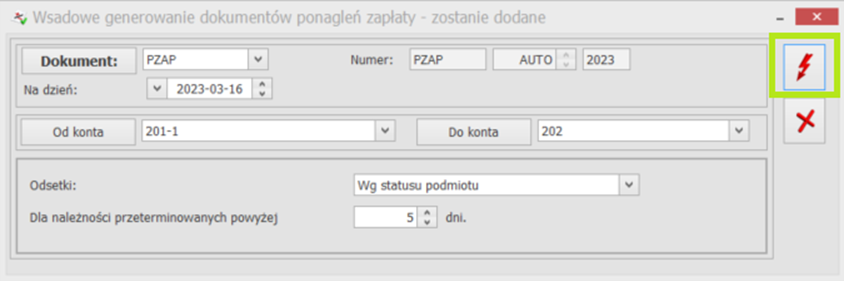
Jeśli jakieś dokumenty spełniają parametry to ponaglenia zostaną wyświetlone na liście.
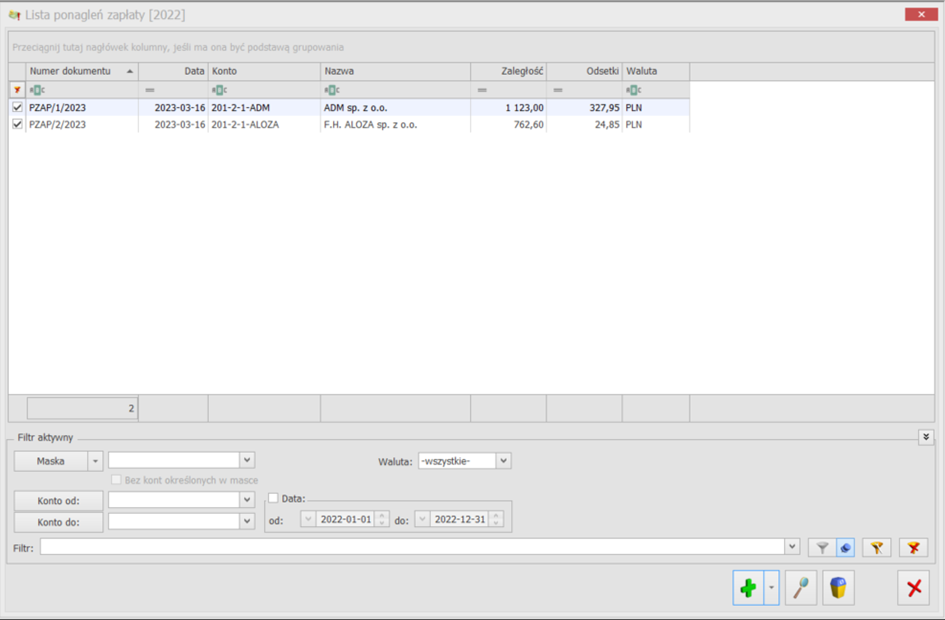
Formularz ponaglenia zapłaty jest zawsze dostępny do edycji – nie posiada statusów: bufor/zatwierdzony. Okno zawiera następujące pola:
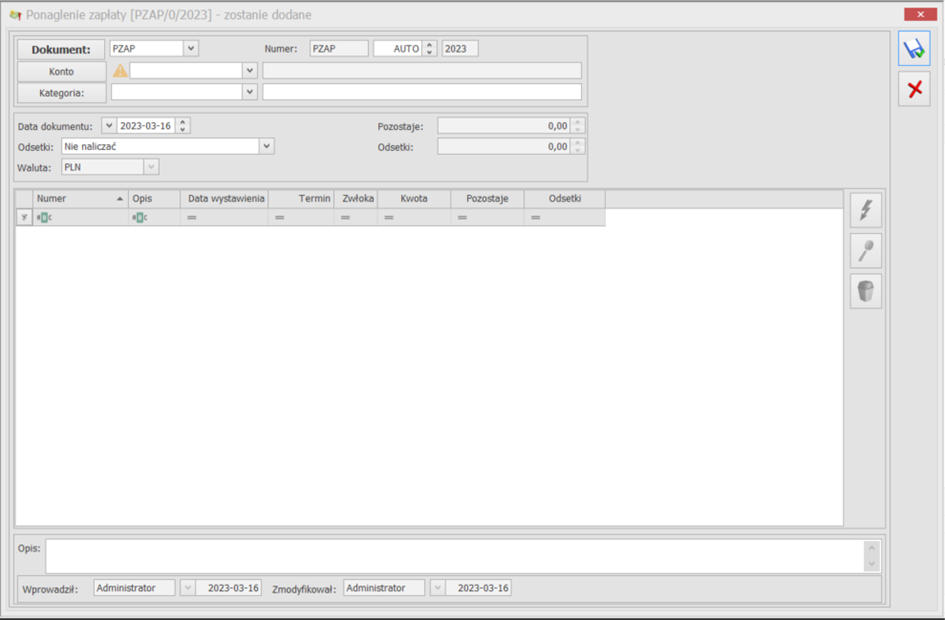
- Dokument – przycisk otwierający listę schematów numeracji Ponagleń zapłaty i pole z symbolem numeracji
- Numer – numer dokumentu wg schematu numeracji
- Konto – przycisk otwierający plan kont dla bieżącego okresu obrachunkowego i pole z numerem wybranego konta oraz niedostępne do edycji pole z nazwą konta
- Kategoria – przycisk otwierający listę kategorii, pole z kodem kategorii oraz dostępne do edycji pole z opisem kategorii
- Sekcja
Odsetki – w której można określić czy naliczać odsetki a jeżeli tak to
wg jakiej skali – rozwijana lista z opcjami:
- Nie naliczać
- Ustawowe od zaległości – stawki do wyliczanych odsetek pobierane są z Konfiguracji Programu/ Kasa/Bank/ Odsetki ustawowe od zaległości
- Indywidualne – wyświetlane jest dodatkowe pole umożliwiające wpisanie odsetek
- Podatkowe – stawki do wyliczanych odsetek pobierane są z Konfiguracji Programu/ Kasa/Bank/ Odsetki podatkowe
- Od zaległości w transakcjach handlowych – stawki do wyliczanych odsetek pobierane są z Konfiguracji Programu/ Kasa/Bank/ Odsetki od zaległości w transakcjach handlowych
- Data dokumentu – wybór daty dokumentu. Zmiana daty dokumentu jest możliwa tylko na formularzu bez wygenerowanych pozycji
- Pozostaje – suma zaległości (suma kwot z kolumny
Pozostaje). Jeżeli policzono odsetki wg odsetek ustawowych kwota odsetek w
tabelce może być różna od kwoty
w polu Odsetki – różnica wynikająca z zaokrągleń - Waluta – waluta jest pobierana z konta księgowego wybranego na dokumencie. Jeżeli konto jest walutowe – pojawia się dodatkowo możliwość wprowadzenia kursu. Kurs inicjowany jest dla daty określonej w polu Data dokumentu
- Opis – pole na opis dokumentu
- Wprowadził: operator, który dodał dokument oraz data dodania
- Zmodyfikował: operator, który zmodyfikował dokument oraz data ostatniej modyfikacji
Okno zawiera następujące kolumny:
- Numer – numer dekretu, numer dokumentu na dekrecie
- Opis – opis dekretu. Pole dostępne do edycji
- Data – data wystawienia dokumentu
- Termin – termin płatności
- Zwłoka – liczba dni pomiędzy kolumną Od określającą faktyczny termin płatności przypadający w dzień roboczy a datą , na którą generowane jest Ponaglenie
- Kwota – kwota całego dekretu
- Pozostaje – kwota pozostająca do rozrachowania w walucie dokumentu
- Odsetki – kwota odsetek wyliczona dla pozycji. W przypadku, gdy termin płatności przypada na dzień ustawowo wolny od pracy lub na sobotę to odsetki liczone są od pierwszego dnia roboczego przypadającego po dniu wolnym.
Generowanie pozycji odbywa się za pomocą ikony pioruna.
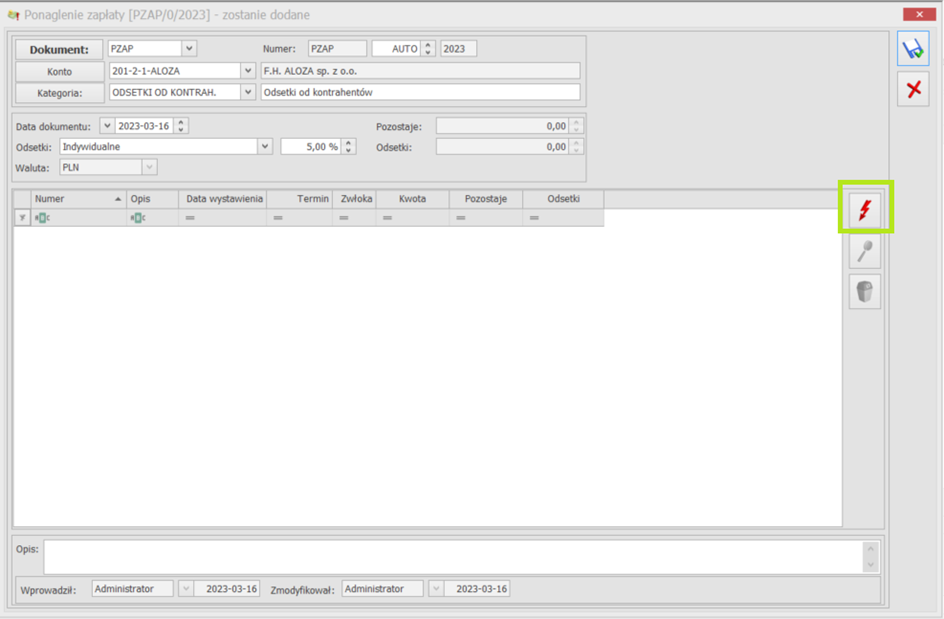
Po wywołaniu funkcji wyświetlane jest okno z listą dokumentów nierozrachowanych, których termin płatności minął w stosunku do daty w polu Data dokumentu (dokumenty wyświetlane na liście posortowane są wg kolumny Termin). W przypadku, gdy termin płatności przypada na dzień ustawowo wolny od pracy lub na sobotę to dokument wyświetlany jest od pierwszego dnia roboczego przypadającego po dniu wolnym. Na ponaglenie zapłaty można przenieść wszystkie lub tylko wybrane pozycje.
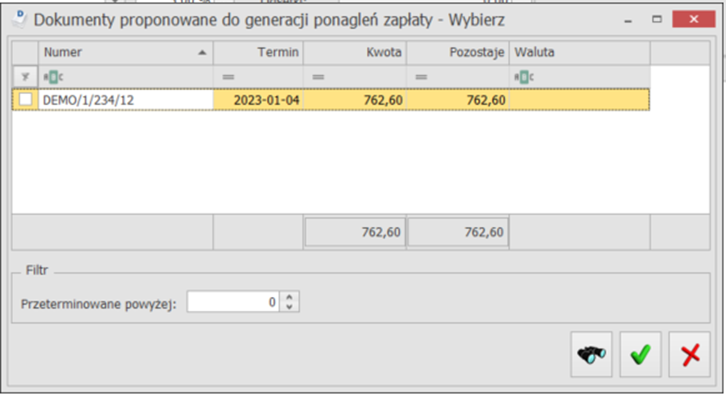
Okno z listą dokumentów proponowanych do ponaglenia zapłaty zawiera następujące:
- Kolumny:
- Zaznaczenie – możliwość zaznaczenia pozycji, które będą uwzględniane na ponagleniu zapłaty
- Numer – numer dokumentu, pole Nr dokumentu na dekrecie
- Termin – termin płatności
- Kwota – kwota całego dekretu
- Pozostaje – kwota pozostająca do zapłaty
- Waluta
- Filtr:
- Przeterminowane powyżej … dni – filtr pozwala na zawężenie listy proponowanych dekretów do takich, które są przeterminowane powyżej wprowadzonej liczby dni. W przypadku, gdy termin płatności przypada na dzień ustawowo wolny od pracy lub na sobotę to ilość dni zwłoki liczona jest od pierwszego dnia roboczego przypadającego po dniu wolnym. Po wprowadzeniu 0 (zero) wyświetlane będą wszystkie dokumenty, których termin płatności minął
- Przycisk:
- Szukaj – przycisk, którego naciśnięcie spowoduje pojawienie się pola do przeszukiwania listy po wszystkich kolumnach
Aby wskazać dokument do ponaglenia należy wybrać ikonę zielonego haczyka
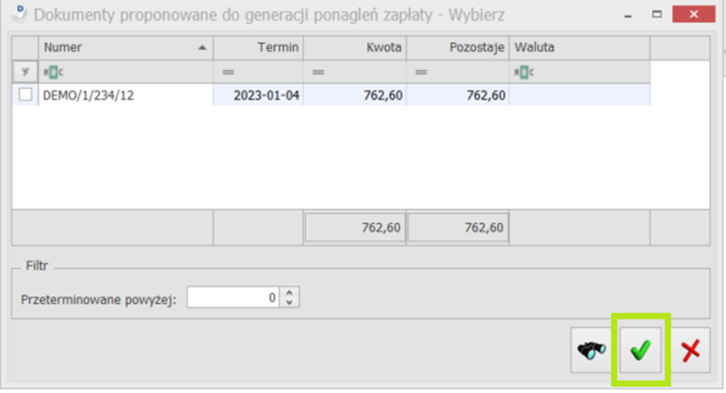
Po wskazaniu dokumentu zostaną zaktualizowane pole Pozostaje i Odsetki.
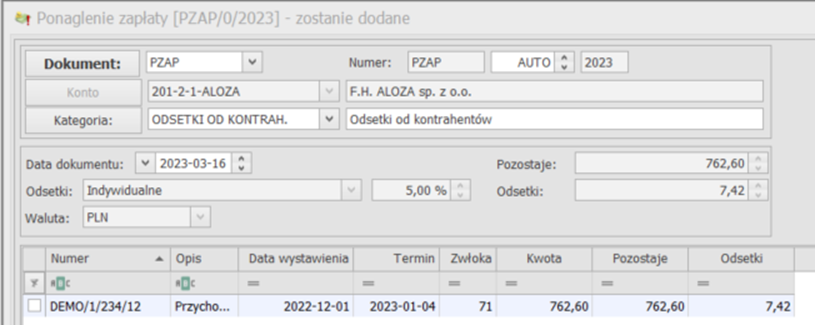
Ponaglenie do zapłaty można wydrukować:
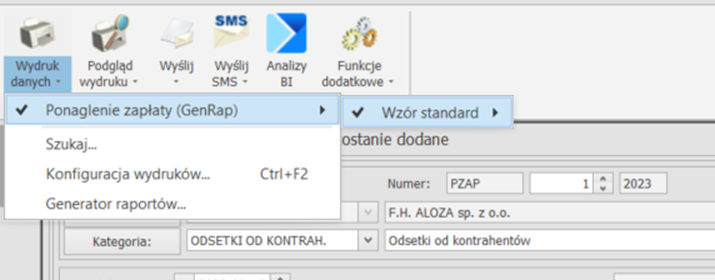
Przy wyborze wydruku należy ustalić jego parametry:
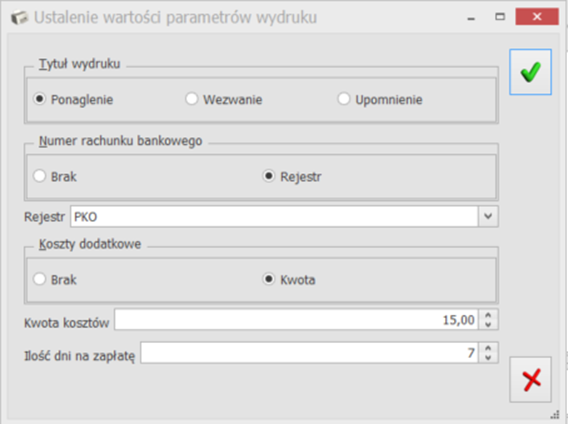
W efekcie uzyskamy wydruk (oryginał i kopia).










